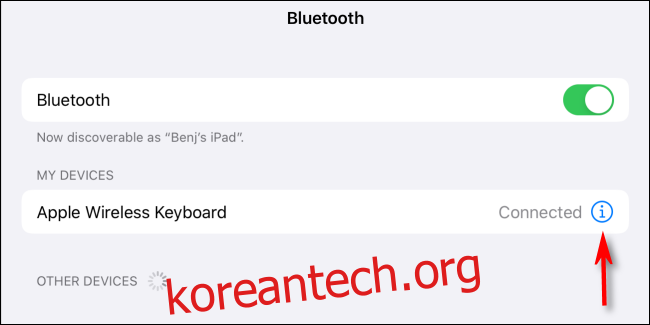때때로 iPad를 사용하고 있지만 화면 키보드가 예상한 위치에 표시되지 않습니다. Bluetooth 키보드 또는 타사 키보드 앱 문제를 포함하여 여러 가지 문제 중 하나가 발생할 수 있습니다. 무엇이 잘못되었을 수 있으며 이를 수정하는 방법은 다음과 같습니다.
목차
Bluetooth 키보드가 연결되어 있다는 사실을 잊었습니다.
iPad에 Bluetooth 키보드가 연결되어 있을 때마다 iPadOS는 자동으로 화면 키보드를 비활성화합니다. iPad는 실제 키보드가 눈앞에 있을 때 화면 키보드가 필요하지 않다고 생각하기 때문입니다. 그러나 때때로 여전히 연결되어 있는 근처에 Bluetooth 키보드가 있고 이를 인식하지 못하는 경우가 있습니다.
키보드 연결을 해제하려면 설정을 열고 블루투스를 탭하세요. “내 장치” 목록에서 키보드를 찾아 옆에 있는 정보 아이콘(원 안의 “i”)을 탭합니다. 다음 화면에서 “연결 해제”를 선택합니다.
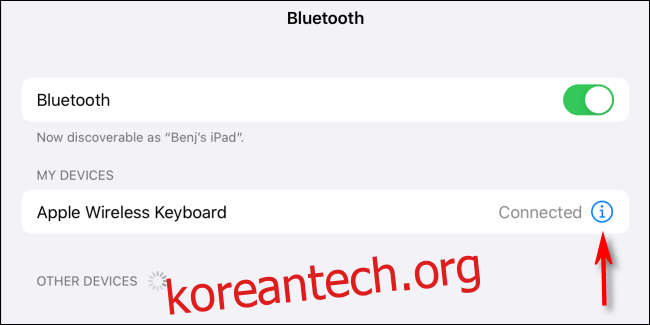
iPad에서 키보드가 연결되어 있다고 생각할 수 있습니다(연결되지 않은 경우)
경우에 따라 iPad는 실제로 연결되지 않은 Bluetooth 키보드가 연결되어 있다고 생각할 수 있으므로 화면 키보드가 표시되지 않습니다. 설정으로 이동하여 “Bluetooth”를 탭한 다음 블루투스 스위치를 탭하여 블루투스를 끕니다.
또는 더 빠르게 수행하려면 살짝 밀어 제어 센터를 위로 당기고 탭하여 Bluetooth를 끄십시오.
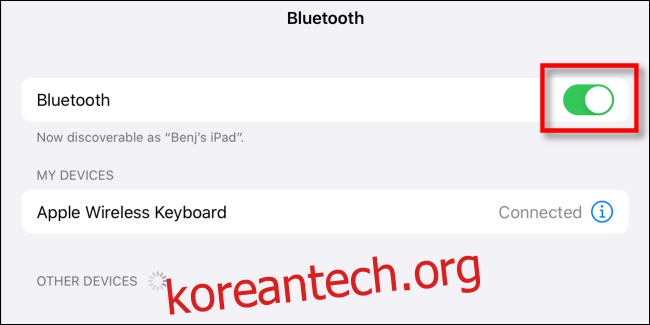
다시 확인하고 화면 키보드가 예상한 위치에 나타나는지 확인합니다. 그렇지 않은 경우 iPad를 재시동하여 이 버그 및 기타 버그를 수정할 수 있습니다.
타사 키보드 앱이 충돌했을 수 있음
다음과 같은 타사 키보드 앱을 사용하는 경우 스위프트키 또는 지보드, 해당 키보드 앱의 버그로 인해 충돌이 발생했을 수 있습니다.
이 문제를 해결하려면 iPad를 재시동하십시오. 그러면 키보드가 강제로 다시 로드되고 충돌을 일으킨 문제가 일시적으로 지워질 수 있습니다. App Store를 시작하고 타사 키보드에 대한 업데이트가 있는지 확인하는 것도 좋은 생각입니다. 그렇다면 설치하십시오. 업데이트는 충돌을 일으킨 버그를 수정할 수 있습니다.
그래도 문제가 해결되지 않으면 설정에서 타사 키보드 앱을 삭제할 수 있습니다. 설정 > 일반 > 키보드 > 키보드로 이동합니다. 화면 오른쪽 상단 모서리에 있는 “편집”을 탭한 다음 비활성화하려는 타사 키보드 이름 옆에 있는 빨간색 제거 아이콘(원 안에 빼기 기호 모양)을 탭합니다.
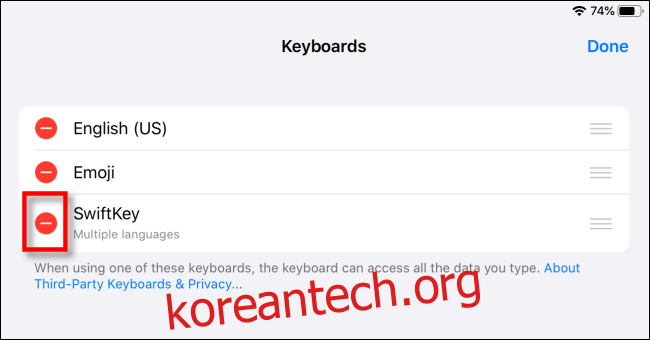
빨간색 빼기 기호 아이콘을 탭하면 “삭제” 버튼이 나타납니다. 그것을 탭하면 키보드 앱이 제거됩니다. 그런 다음 App Store를 사용하여 앱을 다시 설치하거나 앱 없이 iPad를 사용할 수 있습니다.
키보드가 표시하려면 텍스트 필드를 탭해야 할 수 있습니다.
일반적으로 iPadOS는 화면 키보드가 필요할 시기를 잘 예측하고 그에 따라 팝업됩니다. 그러나 때로는 그렇지 않습니다. 이 경우 키보드가 나타나게 하려면 텍스트 입력 필드를 탭해야 할 수도 있습니다.
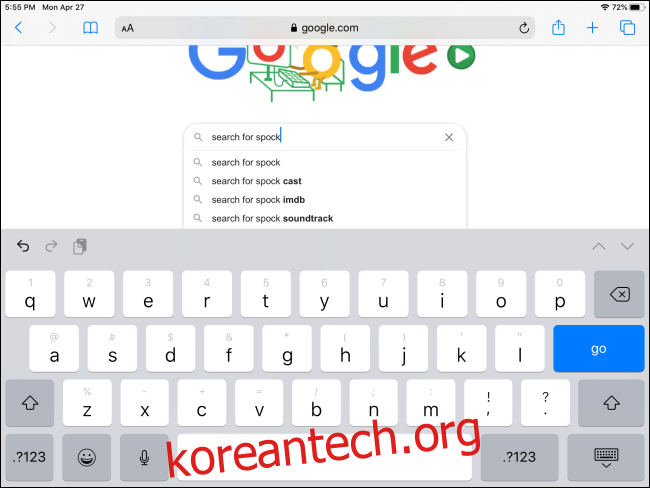
표시되지 않으면 iPad를 재시동하여 문제가 해결되는지 확인하는 것을 포함하여 위에 나열된 다른 가능한 해결 방법을 확인하십시오.
다른 모든 방법이 실패하면 다시 시작하거나 업데이트하십시오.
여기에 나열된 모든 잠재적 솔루션에 공통된 주제가 있는 경우 iPad에 문제가 발생하면 일반적으로 다시 시작하는 것이 좋습니다. iPad를 재시동하면 장치가 모든 소프트웨어를 다시 로드하고 임시 설정을 재설정하여 일시적으로 문제를 해결할 수 있습니다.
Face ID로 iPad를 재시동하려면 전원 끄기 슬라이더가 나타날 때까지 상단 버튼과 볼륨 버튼을 길게 누릅니다. 손가락으로 슬라이더를 밀고 iPad의 전원이 꺼질 때까지 기다립니다. 그런 다음 화면에 Apple 로고가 표시될 때까지 상단 버튼을 다시 길게 누릅니다.
홈 버튼으로 iPad를 재시동하려면: 전원 끄기 슬라이더가 나타날 때까지 상단 버튼을 누르고 계십시오. 손가락으로 슬라이더를 밀고 iPad의 전원이 꺼질 때까지 기다립니다. 그런 다음 화면에 Apple 로고가 표시될 때까지 상단 버튼을 다시 길게 누릅니다.
iPad의 운영 체제(iPadOS)를 최신 버전으로 업데이트할 수도 있습니다. 그러면 화면 키보드가 제대로 표시되지 않는 버그를 수정할 수 있습니다. 행운을 빕니다!